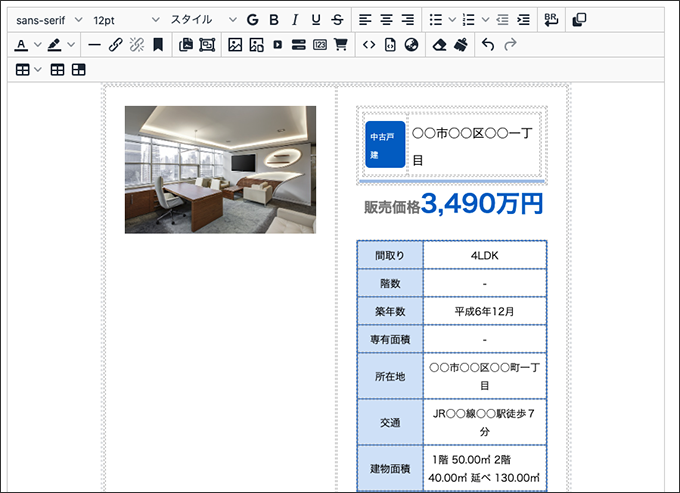編集内容をコピーされる場合は、ページ全体をコピーされるか一部をコピーされるかでおすすめの方法が異なります。 それぞれの手順を下記に記載いたします。
ページ全体をコピーする場合
ページ全体をコピーされる場合は、新規ページとして追加する方法がおすすめです。
(1) メインメニューの「ホームページを編集する」をクリックします。
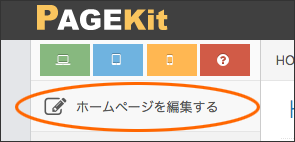
(2) 編集画面に移動後、画面上部の「ページ一覧」をクリックします。

(3) 「親ページ追加」をクリックします。
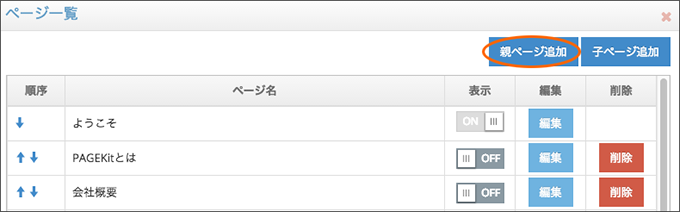
(4) ページ追加画面が表示されます。新規に追加するページのページ名を入力し、「コピー元指定」でコピーするページを選択します。 最後に「追加」ボタンをクリックします。
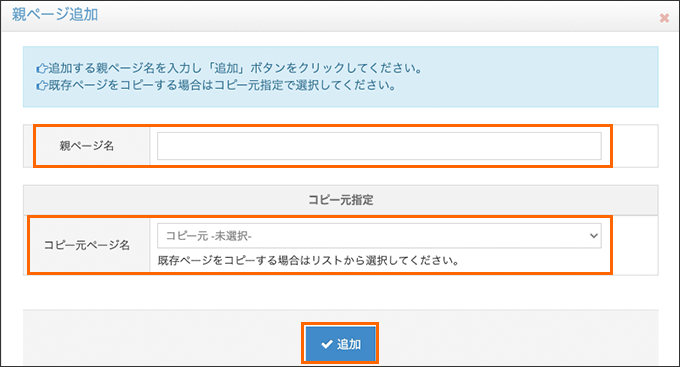
(5) ページ一覧の最下部に内容がコピーされた新規ページが追加されます。

ページの一部をコピーする場合
ページの一部をコピーされる場合は、「HTML部分編集」機能を使用する方法がおすすめです。
(1) コピーしたい箇所を選択します。
テーブル(枠線)の場合は枠線をクリックするか、マウスドラッグ(マウスの右ボタンを押しながら移動)で選択できます。
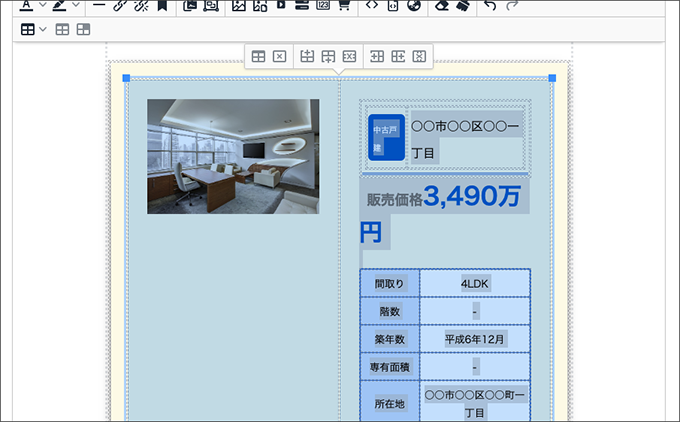
(2) 「HTML部分編集」ボタンをクリックします。

(3) HTMLウィンドウが表示され、選択した部分のHTMLが表示されます。
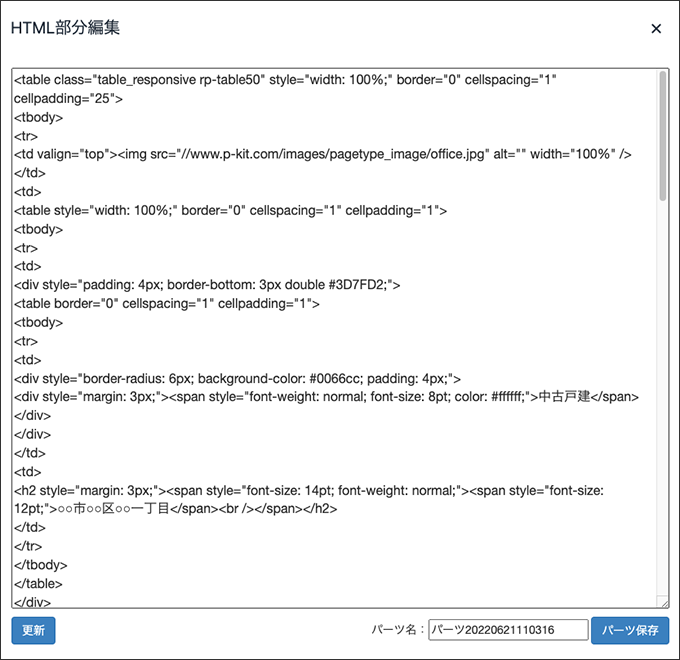
(4) 「パーツ保存」ボタンをクリックします。「パーツ名」を覚えやすい名前に変更することも可能です。
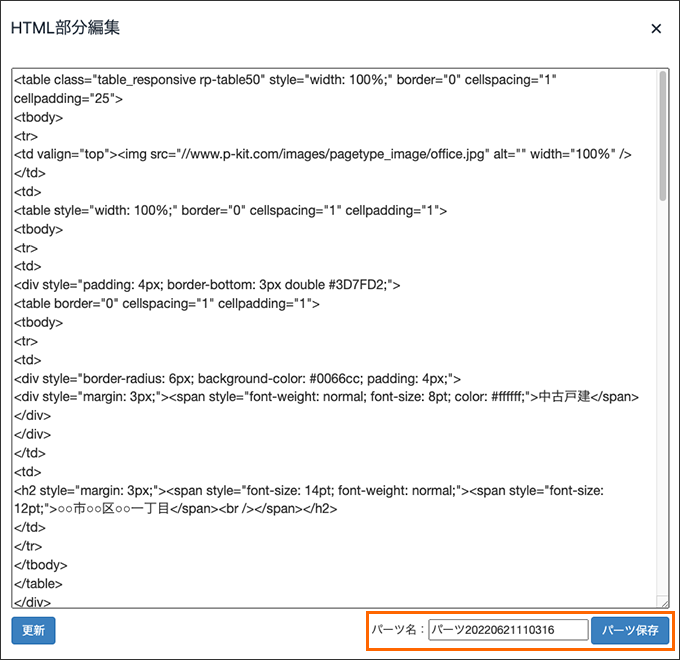
(5)「パーツとして保存しますか?」というメッセージが表示されるので、「OK」をクリックします。
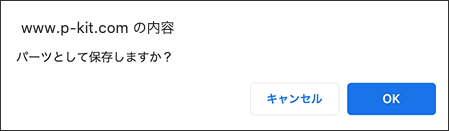
(6)保存が完了します。「閉じる」ボタンで画面を閉じます。
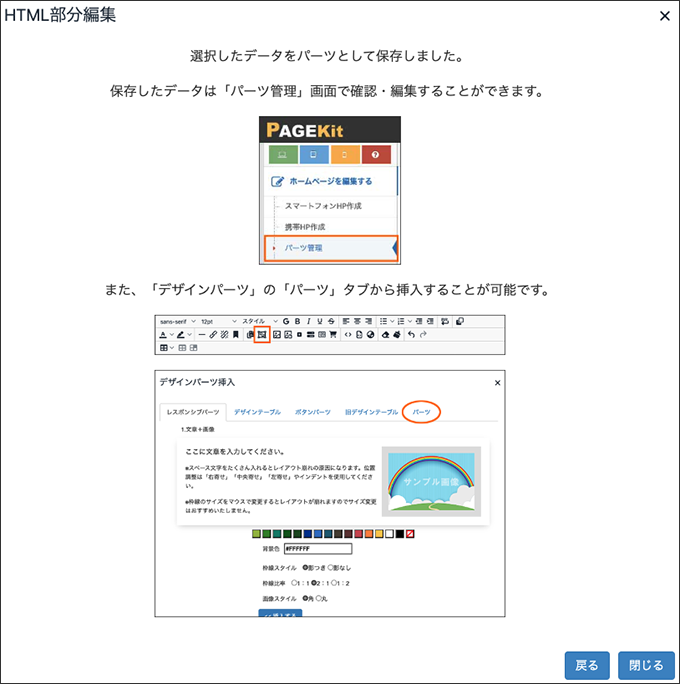
(7)コピーを挿入したい箇所にカーソルを移動します。
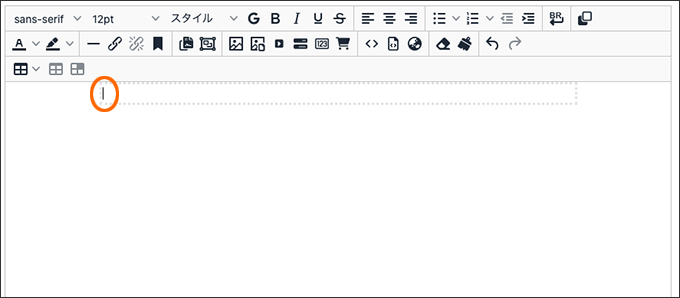
(8)「デザインパーツ挿入」ボタンをクリックします。

(9)「パーツ」タブをクリックします。
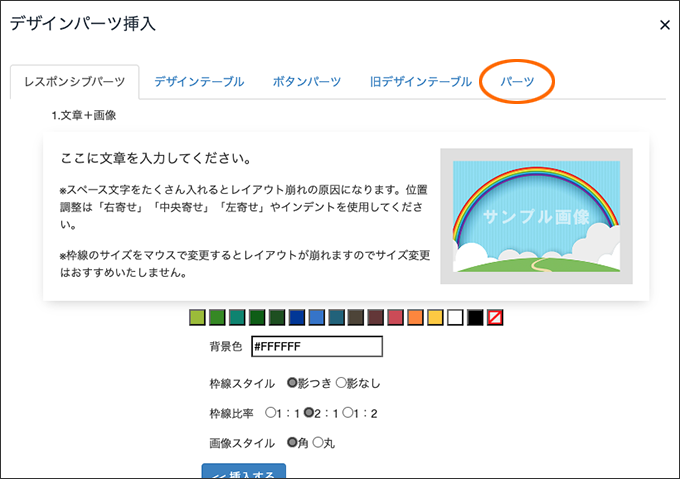
(10)先ほど保存したパーツの「挿入する」ボタンをクリックします。
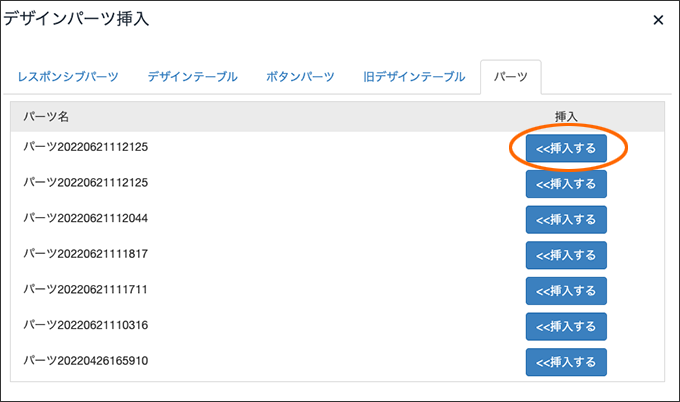
(11)保存した内容が挿入されます。